Сегодня я покажу и расскажу, как же начать пользоваться Wii U эмулятором Cemu на вашем компьютере, а примером игры, которую мы будем тестить, будет The Legend Of Zelda: Breath of the Wild. Заодно рассмотрим несколько интересных файлов и оптимизацию этой игры.
Скачать эмулятор можно на отдельной странице.
Итак, начнем с установки эмулятора. Если кто не знает - речь идет о программе, которая позволяет нам запускать игры для WiiU на ПК. Вместо того, чтобы платить +- 20тыс. за консоль и игру, мы получаем бесплатный, полностью функционирующий способ наслаждаться играми от Nintendo на вашем компьютере, да еще и с возможностью установки графических модов, читов и т.д. (об этом позже), можно даже онлайн играть! (почти, об этом тоже позже).
Системные требования
- Минимум 8 гб ОЗУ, чем больше, тем лучше
- Видеопамять размером не менее 4 гб
- Процессор не менее 4 ядер, работающий на тактовой частоте 3-3.5 ггц
- Минимум 25 гб свободного пространства на диске
- (((((((настоящая консоль и купленная игра))))))))
P.S. Если кому интересно, на моем ПК (GTX 1660, Ryzen 5 2600, 16gb RAM) игра идет в 40-60 фпс на максималках, да еще и с графическими модами)

Правда, понадобится геймпад...На клавиатуре тут играть не вариант, но не думаю, что для кого-то будет сложно найти 500-600 рублей и купить в каком-нибудь магазине техники самый дешманский USB контроллер (как я и сделал, лол)
Устанавливаем сам эмулятор
Загружаем архив с программой. Распаковываем его в любое удобное для вас место. Обязательно, в пути, к исполняемому файлу не должно быть русских символов. После распаковки, заходим в директорию с архивом и создаем 2 папки (можно создать где вам угодно и назвать как угодно). К примеру, GAMES и MLC01. В одной папке должны храниться наши игры, а во второй — обновления для игр и прочее. При первом запуске указываем пути к этим папкам.
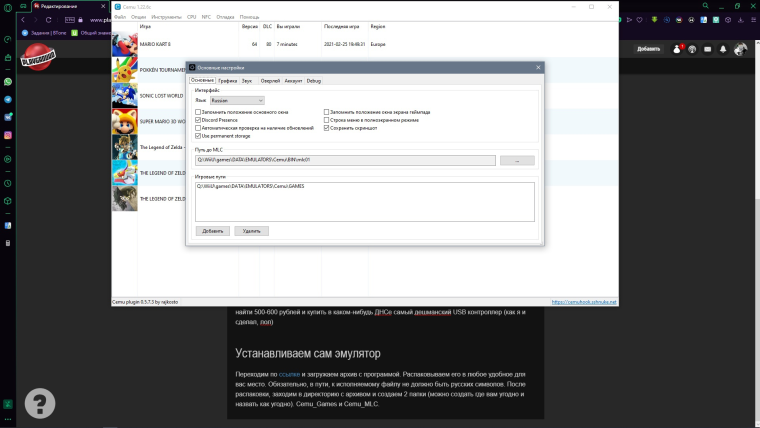
После проделанной работы жмём на кнопку Download Community Graphic Packs, она будет отображаться в самом низу этой вкладки настроек, на скрине не видно, т.к. я эти график-пакеты уже скачал, да и версия моего эмулятора чуть-чуть отличается от представленной в гайде. Кхм-кхм, ладно, ближе к делу.
Настройка эмулятора
- Options - Console Region - Europe (поддержка европейских игр)
- Options - Console Language - Russian (русский язык в играх, включая озвучку)
- Options - General Setting - General - Language - поменять Default на Russian (язык программы - русский)
- Перезапускаем эмулятор для полного вступления изменений в силу. Видим, что всё на русском языке.
- В настройках графики ставим OpenGL и указываем всё, как на скриншоте:

Настраиваем управление
Теперь, нажимаем Опции - Настройки управления и видим меню настройки геймпада. Выбираем эмулируемый контроллер Wii U Gamepad, в API контроллера выбираем разъем подключения нашего геймпада, во вкладке Контроллер выбираем Controller 1 и нажимаем на значок проверки сопряжения рядом. Если будет показано, что подключение установлено, то все ок, назначаем кнопки геймпада, как у меня, и сохраняем профиль конфигурации под любым удобным для вас именем.

Качаем и обновляем игры
Конечно, я не рекомендую никому заниматься пиратством, и желательно иметь настоящий сдампленный образ купленной лицензионной игры, но вдруг, вы просто оставили свою консоль, прям как я, где-то, например, на полке в магазине....Я знаю, как вам помочь)
Добываем игры через программу USB Helper. После установки программы из архива, создаем 2 дополнительные папки для удобства: USB_Helper_Game и USB_Helper_Extract - В первую будет идти закачки обновлений в виде образов из интернета, во второй — распакованные архивы этих самых обновлений. При первом запуске нужно выбрать регион игр и указать адрес сайта, с которого будут качаться игры и обновления для игр (ссылка в текстовом документе в архиве). После чего программа сама обновится и покажет всю библиотеку со всеми возможными обновлениями. Также, будут доступны для загрузки файлы для предыдущих консолей нинтендо. Выбираем все нужные каталоги для загрузки образов игр и обновлений, а для распаковки самой игры, которую нужно будет воспроизводить в эмуляторе, я, например, сразу выбрал папку в которой и будут храниться игры для Cemu.

Чтобы найти игру, которую хотите скачать, пишите к примеру "zelda" и нажимаете на зельду botw ПКМ, скачать игру(ы) и добавляете в очередь загрузок, после успешного окончания загрузки нажимаем по игре ПКМ, распаковать, распаковываем в папку с играми для Cemu, опять ПКМ, подготовить к эмуляции. Если у вас остался нераспакованный загрузочный образ игры, его можно удалить.

Добавляем, обновляем игру и DLC в CEMU
После проделанного, запускаем Cemu. ПКМ по пустому пространству, нажимаем "обновить список игр" и видим, что в списке появилась игра, которую мы скачали.
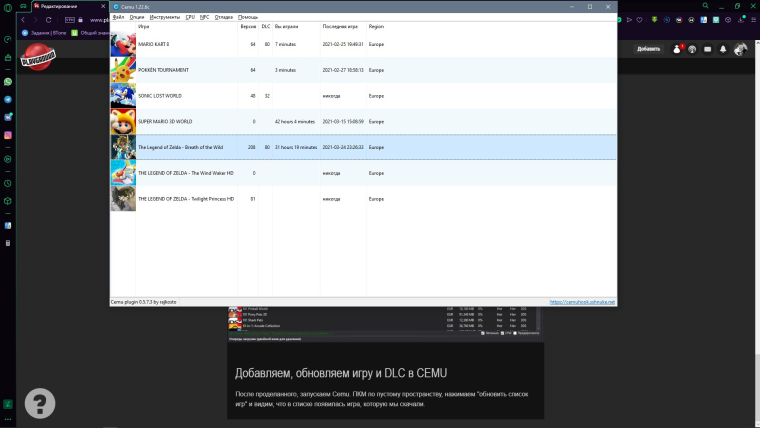
Затем нажимаем: Файл - Install game title, update or DLC и выбираем папку с нашими DLC и обновлениями. Выбираем файл "meta" и устанавливаем.
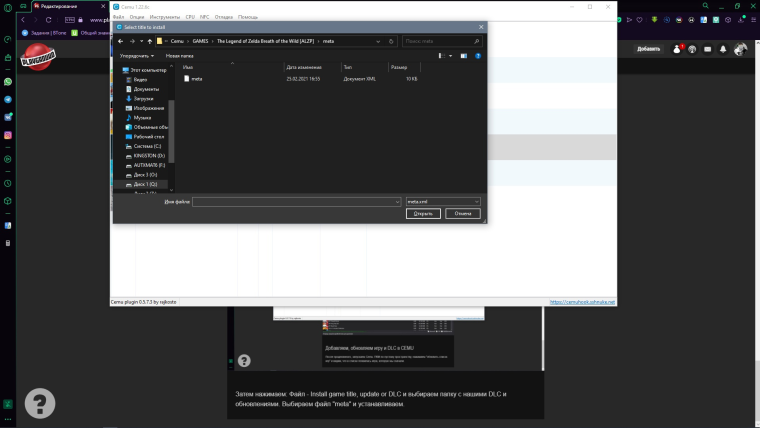
Финальная настройка
Чтобы запустить игру, сперва необходимо отредактировать ее первоначальные настройки. Для этого жмём ПКМ по игре - Изменить игровой профиль и указываем все значения как на скриншоте. Если максимальное число циклов у вас меньше 10000, то устанавливайте свое МАКСИМАЛЬНОЕ.


Теперь поэкспериментриуем с графическими пакетами, которые мы с вами устанавливали еще в начале пути. Так же тыкаем ПКМ по игре, выбираем "изменить графические пакеты" и настраиваем все как у меня на скриншотах (можете добавлять читов каких захотите, вкладку Weather тоже настройте по своему желанию)
Включаем возможность активирования Amiibo
Многие, наверное, видели в магазинах техники в отделах с Nintendo Switch фигурки с персонажами нинтендо? Все верно, это и есть Amiibo. Фишка в том, что ты покупаешь фигурку, ставишь на NFC сканер на консоли, чудо - в предназначенной запущенной игре появилась какая-то штука! Но мы с вами не имеем на руках консоли и фигурок, а ништяков получить хочется. Что же мы с вами можем сделать? Извлекаем из архива папку со всеми Amiibo для нашей зельды для Wii U, затем заходим в игру.
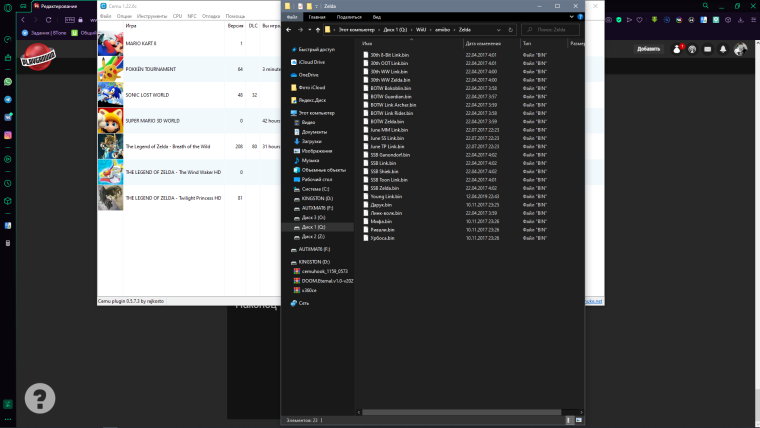
Наконец-таки запускаем игру
Двойным кликом нажимаем на нашу игру, видим главное меню. Жмём надпись amiibo и подтверждаем включение функции сканирования amiibo. Нажимаем "новая игра", проходим обучение, после выхода в открытый мир жмём стрелочку вверх на геймпаде и выбираем руну Amiibo. После чего, удерживая LT на геймпаде, мышкой кликаем на кнопку в верхней панели эмулятора "NFC". Выбираем там папку с нашими amiibo, нажимаем на тот который хотим отсканировать и радуемся.


В общем, надеюсь помог кому-то и всем все понятно, желаю всем хорошего времяпрепровождения, удачи всем и всех благ :)
P.S. Насчёт онлайна, в эмуляторе вроде как есть поддержка сетевой игры, но для этого необходимо сдампить настоящие файлы своего Wii U аккаунта с вашей реальной консоли, увы, другого пути нет. Отдельно инструкцию по получении этих самых файлов писать не буду, так как не вижу смысла ради нескольких игр тратиться в размерах 15-20к на консоль.














Да нормальный гайд, мб кому пригодится. Спасибо большое за разъяснения 👍
благодарю =) тугодумам не понять
Голова закружилась, легче приставку взять.
Блин. Эмулятор не подходит для моего пк :С
хочу пройти BotW перед прохождением TotK. какой эмуль лучше подойдет для ботвы? сему юзу или реджинкс?
прекрасный гайд даже в 2023)
БРАТУХА СПАСИБО ОГРОМНОЕ!!!! ОСОБЕННО ССЫЛКУ НА САЙТ!!!!!
Да кому этот ваш гайд нужен. Репак от fitgirl давно настроенный лежит уже на всех сайтах
Лол, ты решил написать гайд и чет выиграть?)))